Kadrowanie do wybranego formatu zdjęcia to podstawowa i zarazem najważniejsza czynność jakiej poddawane są odbitki przed wywołaniem w każdym laboratorium fotograficznym.
Zwykle mogą Państwo wybrać jedną z dwóch opcji:
- zdjęcia kadrowane - odbitka jest wpasowywana do wybranego formatu poprzez wycięcie części zdjęcia (pełny kadr)
- bez kadrowania - w przypadku, gdy odbitka ma inne proporcje niż wybrany format zdjęcie będzie zaiwerało białe paski po bokach lub na górze i na dole, jednak żadna część odbitki nie będzie wycięta
Przed złożeniem zamawiania na wywoływanie zdjęć online na naszej stronie www mogą Państwo zapoznać się ze wszystkimi szczegółami odnośnie kadrowania zdjęć.
W tym artykule omówimy czym różni się kadrowanie ręczne od kadrowania automatycznego, pokażemy Państwu również jak można samodzielnie wykadrować swoje zdjęcia, tak aby mieć pewność końcowego wyglądu wywołanych odbitek.
Ręczne kadrowanie zdjęć vs kadrowanie automatyczne
W wielu laboratoriach fotograficznych kadrowanie zdjęć odbywa się w sposób automatyczny, co pozwala zaoszczędzić mnóstwo pracy i czasu, jednak efekt często pozostawia wiele do życzenia.
Oznacza to, że gdy odbitka ma inne proporcje niż wybrany format zdjęcia, to ze zdjęcia wycinana jest zewnętrzna jego część, bez względu na wszelkie często ważne szczegóły, które tam się znajdują.
Często efektem kadrowania automatycznego są "ucięte głowy" lub wycięte postacie osób, które są dla nas ważne i stanowią często najważniejszy element zdjęcia.
Kadrowanie ręczne wykonuje zawsze człowiek, dlatego jest to proces dość pracochłonny, jednak niemal w 100% rozwiązuje problem uciętych głów i innych ważnych elementów zdjęć.
Każde zdjęcie poddawane ręcznemu kadrowaniu oceniane jest indywidualnie pod względem możliwości wycięcia jego części. Kadrowanie wykonuje zwykle doświadczony laborant, więc możemy mieć pewność, że żadne ważne fragmenty kadru nie zostaną wycięte.
W naszym laboratorium odbitka.net Państwa zdjęcia zawsze kadrujemy ręcznie.Jak wykadrować swoje zdjęcia samodzielnie w programie JPGCrops?
Pokażemy Państwu jak używać programu JPGCrops do kadrowania zdjęć.
Program możemy pobrać ze strony producenta.
Instalacja programu do przycinania zdjęć w systemie Windows jest intuicyjna i przebiega dość standardowo, tzn. należy przejść przez kilka okien dialogowych klikając przycisk "Next". Następnie wybieramy lokalizację (folder), gdzie chcemy zainstalować program.
Po poprawnym zainstalowaniu programu do kadrowania zdjęć, na pulpicie powinna pojawić się ikona startowa:

Chcąc otworzyć program musimy kliknąć dwa razy lewym przyciskiem myszki ikonkę startową na pulpicie.
Po otwarciu zobaczymy następujące okno startowe:
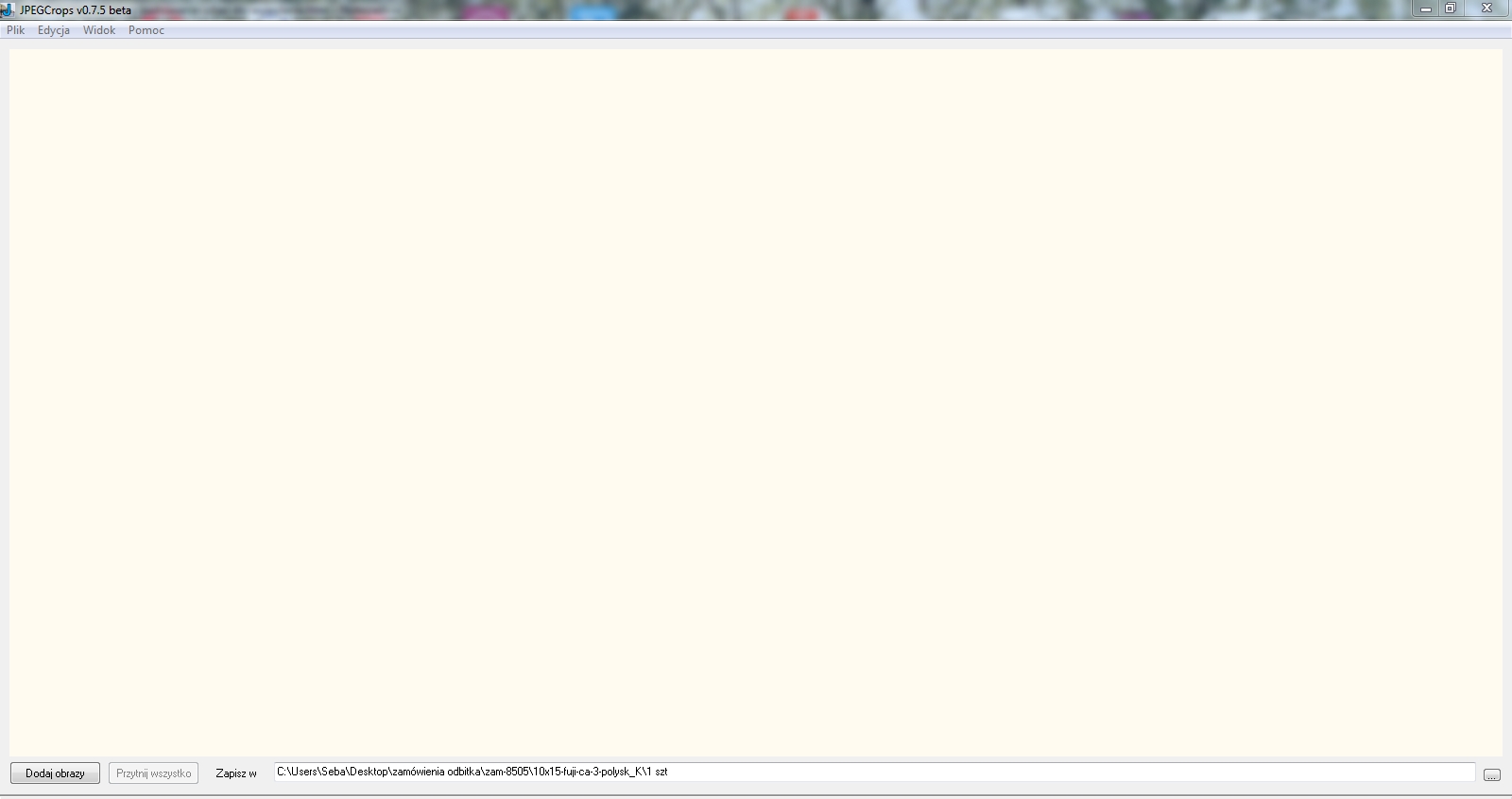
Zacznijmy od konfiguracji programu. W górnym menu wybieramy opcję "Plik", następnie "Preferencje". Teraz powinno pojawić się okienko z różnymi opcjami konfiguracyjnymi:
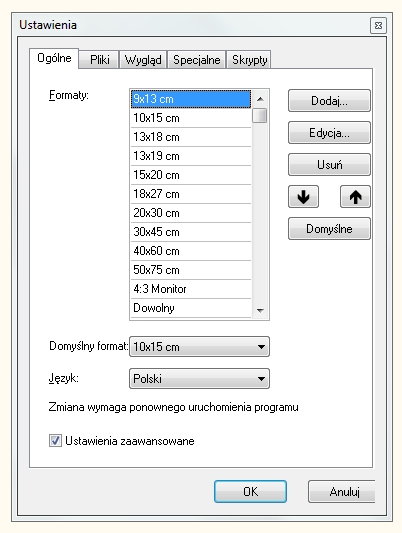
W zakładce "Ogólne" możemy zdefiniować własne formaty zdjęć klikając przycisk "Dodaj". Możemy też edytować (przycisk "Edytuj") już istniejące, zdefiniowane formaty, a także zmienić wersję językową programu.
W zakładce "Pliki" możemy zmienić opcje nazw plików poddanych kadrowaniu oraz ustalić sposób zapisu wykadrowanych zdjęć. Proponujemy użyć ustawień z poniższego zrzutu ekranu:
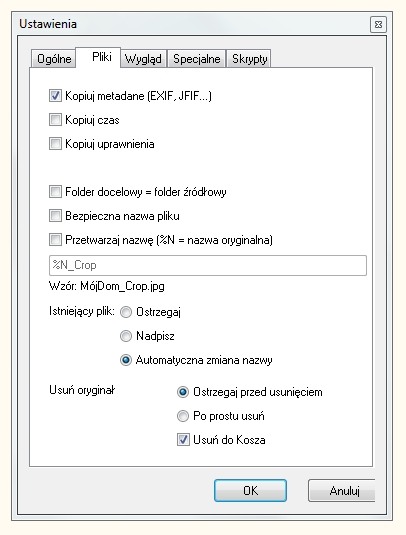
Zakładki "Wygląd" i "Skrypty" proponujemy pozostawić bez zmian. Natomiast w zakładce "Specjalne" proszę zmienić "Rozmiar pamięci cache" na "Bez ograniczeń", pozwoli to na otwarcie i kadrowanie większej liczby plików w programie:
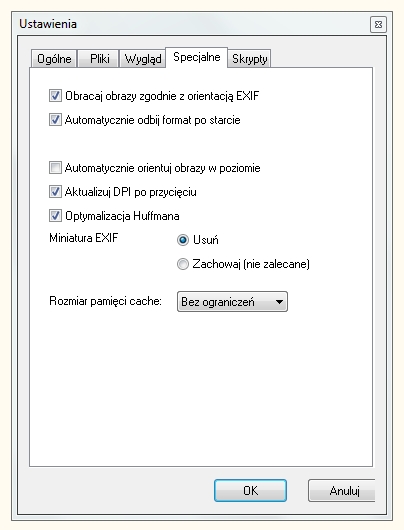
Po zakończeniu konfiguracji programu, możemy przejść do samego sedna, czyli do kadrowania zdjęć do wybranego formatu.
W tym celu najeżdżamy myszką na opcję "Plik" w górnym menu programu. Następnie wybieramy opcję "Dodaj folder...", jeśli chcemy dodać zdjęcia znajdujące się w jakimś folderze na dysku naszego komputera lub "Dodaj obrazy", gdy chcemy dodać tylko konkretne pliki.
UWAGA: Zalecamy nie otwierać w programie JPGCrops jednocześnie więcej niż 200 zdjęć. Wczytanie większej ilości odbitek może spowodować błędy oraz spowolnienie w działaniu programu.
Po wczytaniu plików zdjęć do programu powinniśmy zobaczyć mniej więcej taki widok:

W programie JPGCrops domyślnie ustawiony jest format 10x15 cm. Aby wybrać format dla wszystkich zdjęć wybieramy w górnym menu "Edycja", następnie "Rozmiar wszystkich obrazów" i wybieramy jeden z wcześniej zdefiniowanych formatów, np. 9x13 cm:
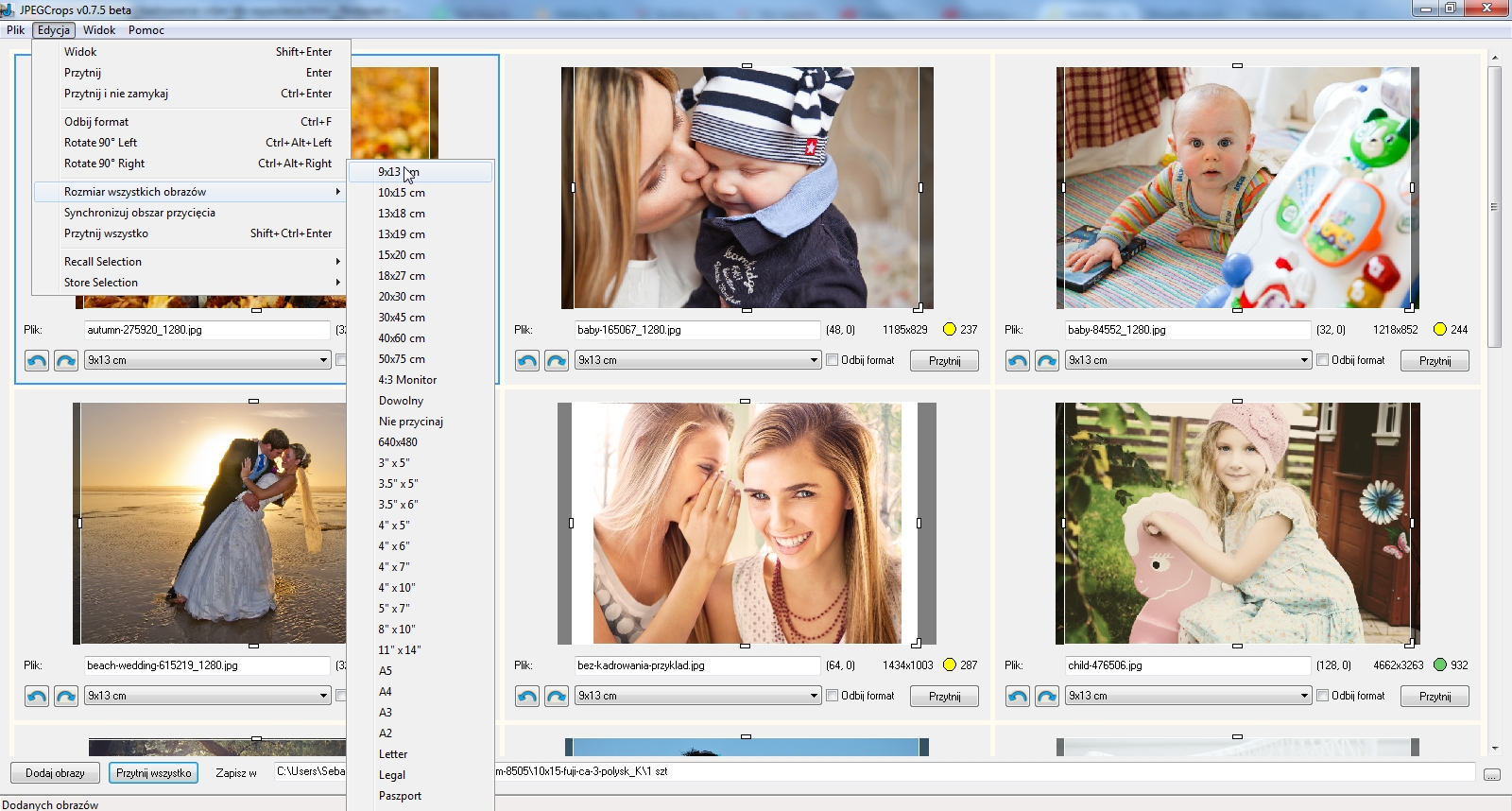
Możemy też zmienić format każdego zdjęcia z osobna:
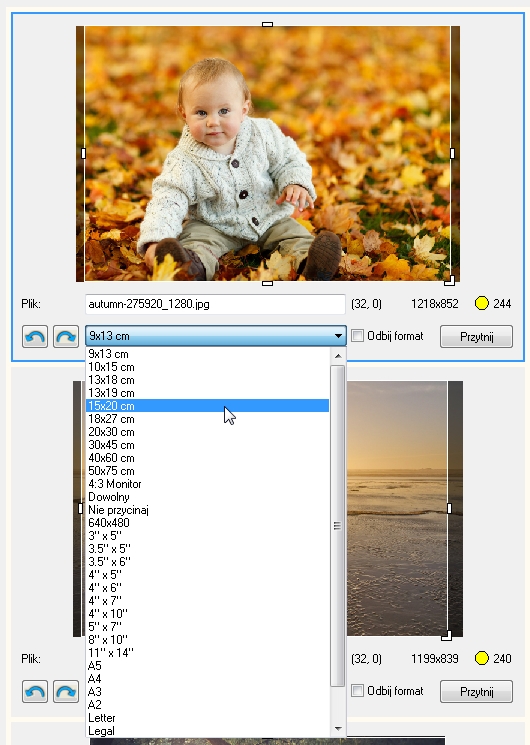
Kadrowanie zdjęć w programie JPGCrops jest proste i intuicyjne, ponieważ odbywa się przy użyciu myszki.
Wystarczy kliknąć lewym przyciskiem myszki w wybrane zdjęcie i przesunąć ramkę odzwierciedlającą obszar wybranego formatu:

Po wykadrowaniu wszystkich zdjęć musimy wybrać folder docelowy, w którym chcemy zapisać nasze odbitki.
UWAGA: Zalecamy wybranie innego folderu niż ten, w którym znajdują się nasze oryginalne pliki!
Możemy to zrobić na trzy sposoby:
- na samym dole po prawej stronie okna programu wybieramy małą ikonkę pozwalającą wybrać folder docelowy
- użyć skrótu klawiaturowego Ctrl+S
- opcja "Plik" w górnym menu, następnie klikamy "Wybierz folder docelowy..."
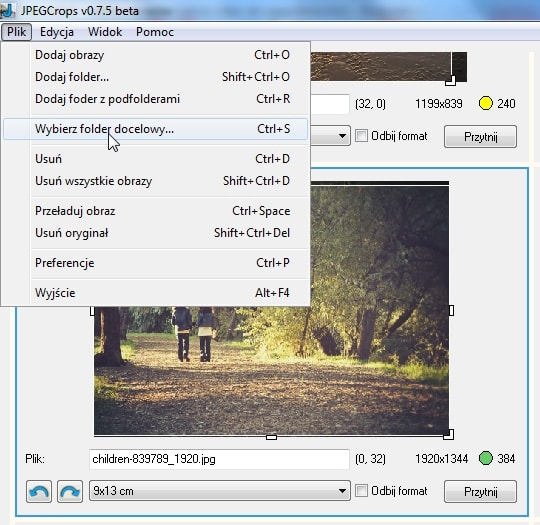
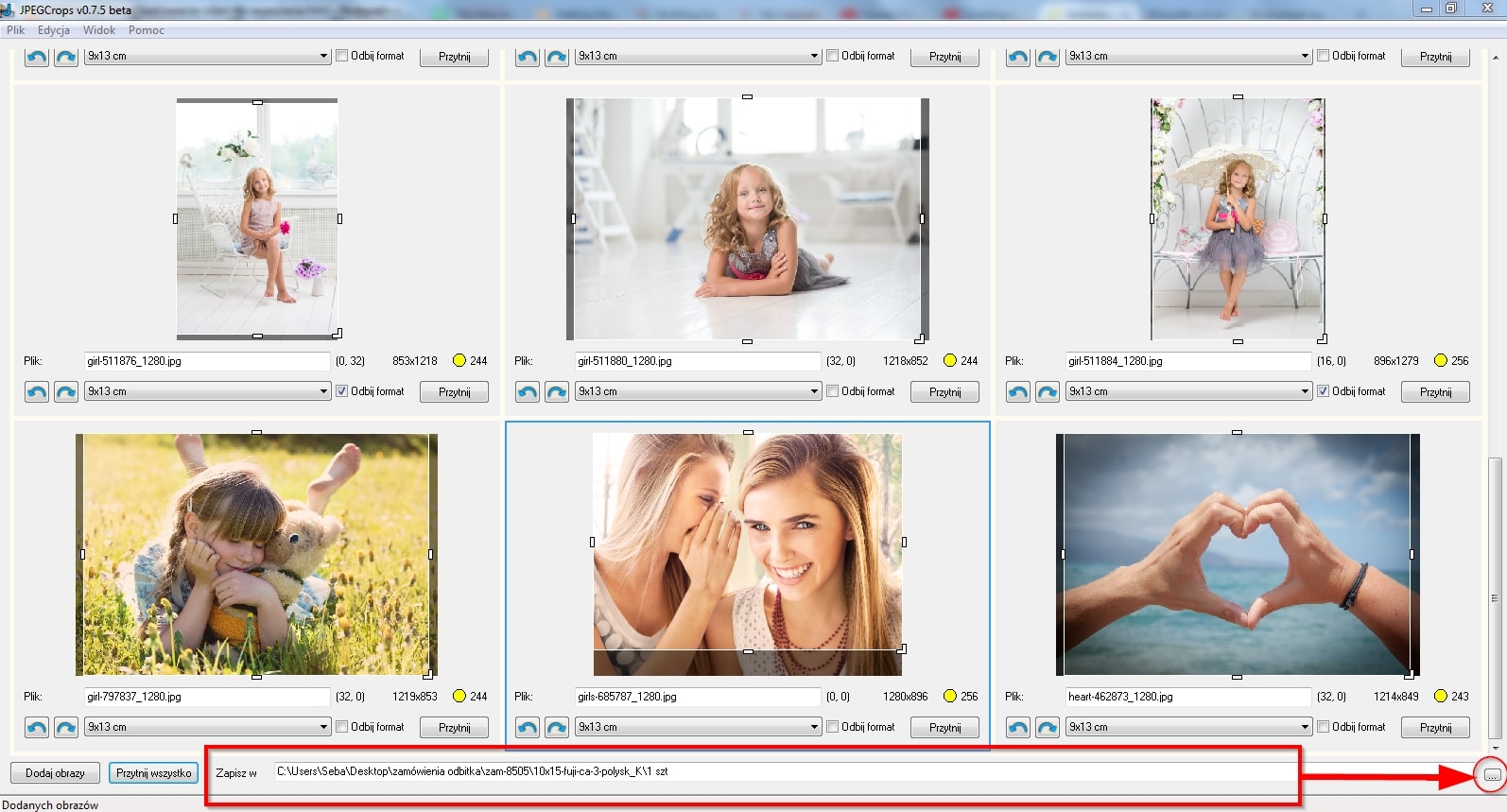
Na koniec musimy zapisać nasze wykadrowane zdjęcia w wybranym wcześniej folderze.
W tym celu możemy:
- kliknąć przycisk "Przytnij wszystko" w dolnej części okna programu
- użyć skrótu klawiaturowego "Shift+Ctrl+Enter"
- opcja "Edycja" w górnym menu programu, następnie klikamy "Przytnij wszystko"
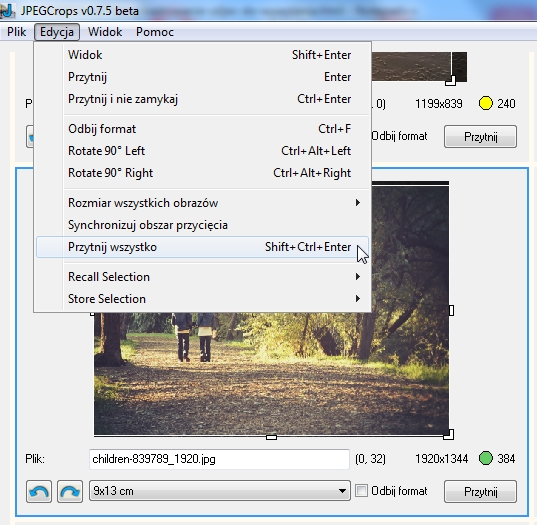
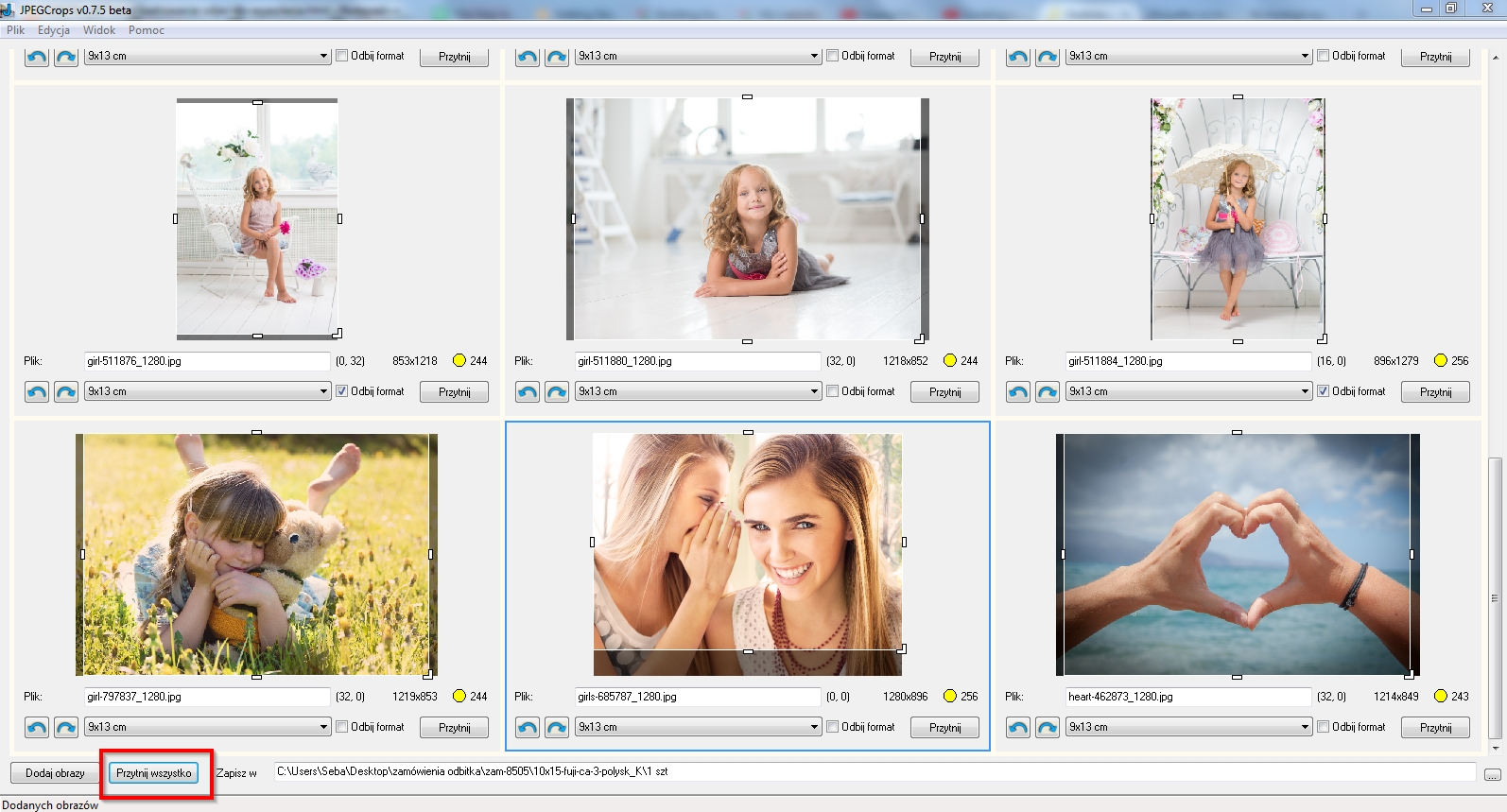
Podsumowanie
Kadrowanie to najważniejszy etap wywoływania zdjęć, od którego mocno zależy końcowy wygląd odbitek. W naszym laboratorium zdjęcia zawsze kadrujemy ręcznie, dlatego nie ma mowy o ucinaniu głów itp ;-) Oczywiście, jeśli chcą mieć Państwo całkowity wpływ na końcowy wygląd swoich odbitek, to warto wykadrować zdjęcia własnoręcznie używając programu JPGCrops.
Krótka, ale jakże prawdziwa rada na koniec:
Nie trać głowy i wykadruj swoje zdjęcia ręcznie ;-)
Jeśli potrzebują Państwo dalszej pomocy przy wyborze sposobu kadrowania zdjęć zachęcamy do odwiedzenia naszej POMOCY.